 Spesso capita di imbattersi in filmati o brani musicali con audio molto basso, al punto che anche alzando il volume al massimo non si comprende un tubo. Utilizzando VLC Player talvolta il problema si risolve, perchè è un lettore multimediale che offre una discreta amplificazione audio, però il più delle volte risulta essere insufficiente, quindi, dopo aver testato diversi software, AVIDEMUX, software gratuito per la conversione di file audio e video, rappresenta una valida soluzione per amplificare l’audio.
Spesso capita di imbattersi in filmati o brani musicali con audio molto basso, al punto che anche alzando il volume al massimo non si comprende un tubo. Utilizzando VLC Player talvolta il problema si risolve, perchè è un lettore multimediale che offre una discreta amplificazione audio, però il più delle volte risulta essere insufficiente, quindi, dopo aver testato diversi software, AVIDEMUX, software gratuito per la conversione di file audio e video, rappresenta una valida soluzione per amplificare l’audio.
Vediamo insieme come amplificare l’audio di un filmato con AVIDEMUX. Il programma funziona su diverse piattaforme Software (Windows, Linux, ecc.).
Per iniziare scarica AVIDEMUX per Windows.
Avvia il programma di installazione di AVIDEMUX appena scaricato e all’eventuale finestra di Controllo dell’Account Utente clicca SI.
Alla prima videata di installazione clicca Next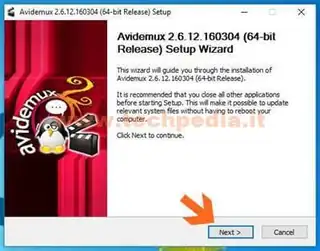
All’Accordo di Licenza D’Uso clicca su I Agree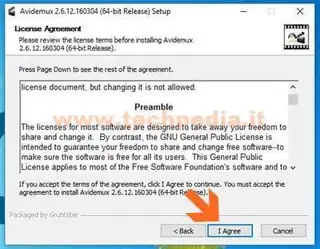
Ora clicca alle finestre successive per ben tre volte su Next e alla fine clicca su Install
Alla fine dell’installazione togli la spunta da View Change Log now e clicca su Finish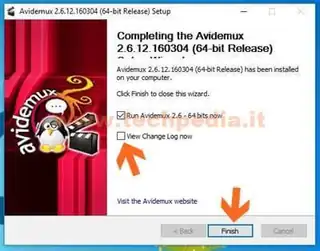
Se tutto è andato come si deve ti troverai la videata principale di AVIDEMUX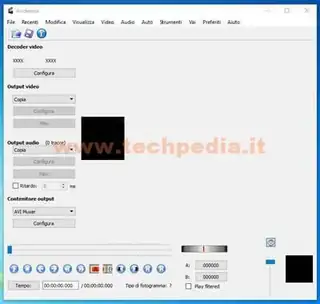
Ora trova un filmato con l'audio da amplificare.
Clicca su File e poi su Apri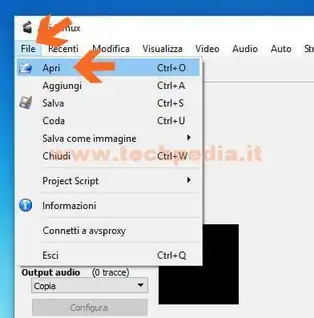
Ora spostati nella cartella dove hai memorizzato il filmato da amplificare, selezionalo e clicca su Apri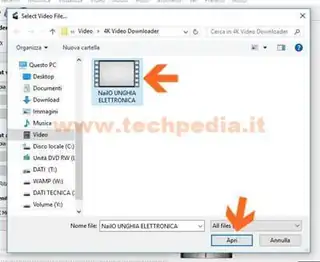
Ti apparirà l’anteprima del filmato ed in basso trovi i pulsanti classici del Player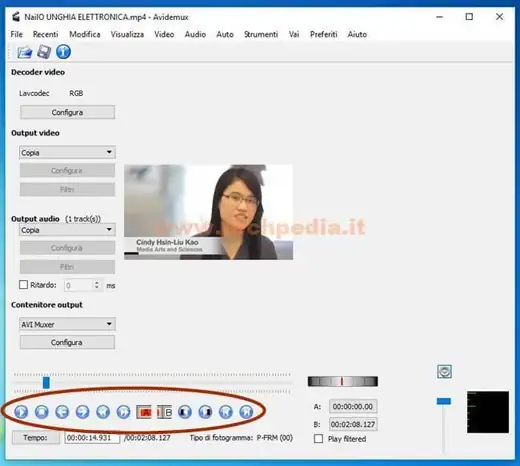
Clicca su File e poi su Informazioni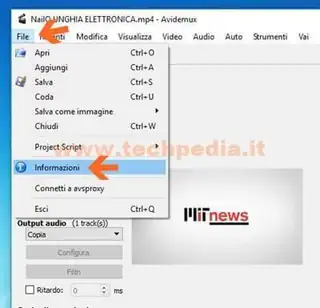
Ti apparirà la finestra con una serie di informazioni riguardo la sezione Video e la sezione Audio del filmato. Quando avrai finito di consultarle clicca su OK
AVIDEMUX elaborerà il nuovo filmato copiando l’originale e applicando le modifiche e i filtri che andremo ad indicare. Dovendo solamente Amplificare l’audio del filmato, agiremo solo sulla sezione Output Audio lasciando invariata l'Output Video.
Ora selezioniamo il CODEC per il nuovo formato Audio, in questo caso ho scelto AAC (lav). Nota bena che AVIDEMUX effettua la modifica del filmato dal punto di visualizzazione in cui si trova, quindi ricorda di portare il cursore di avanzamento all'inizio del filmato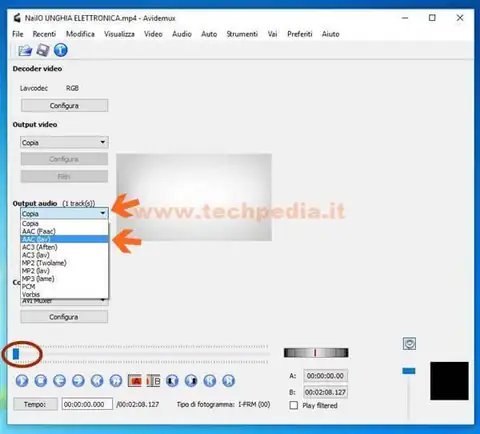
Poi andiamo ad applicare il filtro per l’Amplificazione.
Su Modalità Guadagno seleziona Manuale (dB) e poi indica il Valore guadagno espresso in Decibel e alla fine clicca su OK
Considera che un Valore Guadagno uguale a 3 indica un fattore di amplificazione uguale a 2, cioè il volume dell’audio raddoppia, quindi non utilizzare valori di guadagno troppo alti altrimenti otterresti un Audio distorto, gracchiante e incomprensibile. Per comodità ti riporto una tabella estratta da Wikipedia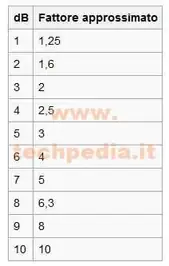
Ora scegli il formato del nuovo filmato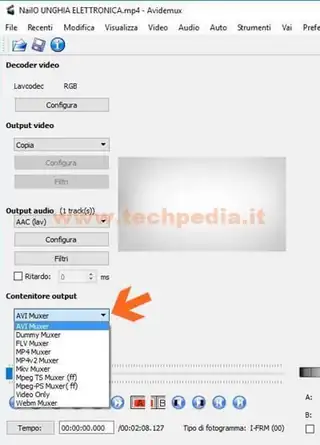
Quando avrai finito di impostare tutti i parametri clicca sull'icona del floppy per salvare il nuovo filmato con audio amplificato
Dai un nome al nuovo filmato clicca su Salva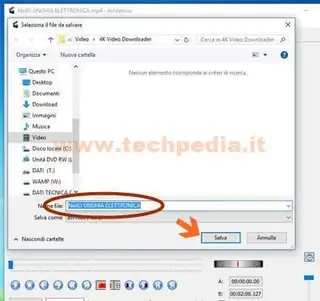
Il programma impiegherà il tempo necessario per elaborare il nuovo filmato secondo la grandezza dell'originale.
AVIDEMUX offre tante possibilità di conversioni e tante opzioni che potrai divertirti a scoprire poco alla volta.
QR Code per aprire l'articolo su altri dispositivi
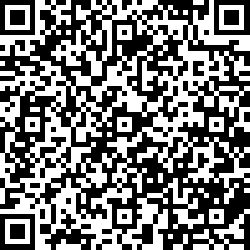
Autore: Pasquale Romano Linkedin


